W przypadku wszystkich zmian i ulepszeń (niektórzy mogą powiedzieć "ulepszenia") iOS, który pojawił się na przestrzeni lat, na Apple jest jeszcze jedno, ciekawe ograniczenie.
Jeśli chcesz wysłać wiadomość e-mail do więcej niż pięciu zdjęć, nie możesz tego zrobić.
To bardzo duży problem, gdy chcesz podzielić się dużą ilością migawek z wakacji, ślubu, dnia na plaży lub innej okazji do fotografii.
Co ciekawe, Apple wyeliminowało to ograniczenie w iOS 9, a następnie przywróciło je w iOS 10!
Możesz myśleć, że jedyną opcją jest wysyłanie wielu e-maili z pięcioma zdjęciami - w najlepszym razie kłopotliwe - ale istnieją inne, łatwiejsze sposoby obejścia tego ograniczenia.
Kopiuj i wklej
Zwykle proces wysyłania e-maili przebiega w następujący sposób: uruchom aplikację Zdjęcia, wybierz od jednego do pięciu zdjęć, dotknij ikonę Udostępnij, a następnie wybierz Poczta.
Jeśli jednak wybierzesz więcej niż pięć zdjęć, w menu, które zostanie wyświetlone, przestanie być wyświetlana wiadomość. (Dziwne, Wiadomość nadal tam jest - iOS nie nakłada ograniczenia na pięć zdjęć w wiadomościach tekstowych.)

", " modalTemplate ":" {{content}} ", " setContentOnInit ": false}">
Rozwiązanie? Stuknij w Kopiuj . Teraz przejdź do aplikacji Mail, utwórz nową wiadomość, a następnie wklej zawartość schowka (np. Zdjęć) do ciała. (Dla osób, które nie są zaznajomione z wklejaniem, najpierw umieść kursor w treści wiadomości e-mail, a następnie długo klikaj kursor, aż pojawi się wyskakujące menu Stuknij Wklej i gotowe!)
Minusem tej metody jest to, że odbiorca może otrzymać wiadomość e-mail zawierającą wszystkie zdjęcia osadzone w wiadomości, a nie załączone jako pliki, co może sprawić, że będą trudniejsze do wyodrębnienia / zapisania. (To zależy od klienta pocztowego odbiorcy.)
Użyj AirDrop

", " modalTemplate ":" {{content}} ", " setContentOnInit ": false}">
Często pomijane przez Apple narzędzie do udostępniania plików działa dobrze w przypadku udostępniania zdjęć, ale istnieją pewne zastrzeżenia. Po pierwsze, musisz być w fizycznej bliskości do odbiorcy (-ów) - to nie jest rozwiązanie na odległość. Ale to dobrze, gdy jesteś z grupą i wszyscy mówią: "Hej, wyślij mi te zdjęcia!"
Po drugie, AirDrop działa tylko z innymi użytkownikami iOS; musisz znaleźć inną metodę udostępniania znajomym Androida.
Zakładając, że spełniasz te wymagania, musisz również upewnić się, że zarówno Bluetooth, jak i Wi-Fi są włączone na wszystkich urządzeniach uczestniczących w transakcji. Aby uzyskać pełne instrukcje, oto jak udostępniać zdjęcia z iPhone'a za pomocą AirDrop.
Warto zauważyć, że opcja udostępniania zdjęć iCloud w Apple może być również używana do udostępniania zdjęć innym użytkownikom iDevice, ale to nie to samo, co wysyłanie zdjęć. Jest to raczej wspólny album, który może być odpowiedni dla twoich celów. Uważam, że cała instalacja jest trochę niezgrabna.
Użyj aplikacji
Apple może nie chcieć, abyś wysyłał e-mailem więcej niż pięć zdjęć naraz, ale wiele aplikacji innych firm nie ma z tym problemu. Oczywiście, w większości przypadków będziesz wysyłać link, a nie rzeczywiste zdjęcia, ale to może faktycznie zadziałać lepiej dla odbiorcy (ów): nie ma mamuta do pobrania.
Jeśli korzystasz już z aplikacji do przechowywania w chmurze, takiej jak Dropbox lub OneDrive, najlepiej jest udostępnić duże partie zdjęć. (Co ciekawe, aplikacja Dysk Google na iOS nie oferuje żadnego sposobu na udostępnienie partii zdjęć.) Zakładając, że zdjęcia, o których mowa, zostały już przesłane (lub zarchiwizowane, jeśli korzystasz z usługi w tym celu), po prostu wybierz te, które chcesz wysłać, a następnie użyć opcji "udostępnij" aplikacji.
Spowoduje to wygenerowanie linku, który możesz wysłać do jednego lub więcej odbiorców. Po otrzymaniu, kliknięciu lub kliknięciu tego linku powstaje strona internetowa, na której można przeglądać i pobierać zdjęcia.

", " modalTemplate ":" {{content}} ", " setContentOnInit ": false}">
Nie musisz jednak korzystać z aplikacji do przechowywania w chmurze, aby dzielić się tą drogą. Send Anywhere na iOS to przykład aplikacji do udostępniania plików, która przesyła wybrane zdjęcia do magazynu tymczasowego, a następnie generuje link do wysyłania innym. Jedna kluczowa różnica: dostęp do tego łącza powoduje natychmiastowe pobranie zdjęć; nie ma opcji podglądu.
Aby z niego skorzystać, po prostu dotknij palcem i przeciągnij go, aby wybrać wszystkie zdjęcia, które chcesz udostępnić. Następnie na "wybranym" pasku u dołu dotknij trzech kropek, aby uzyskać dostęp do menu akcji, a następnie dotknij Udostępnij łącze . To zaprowadzi Cię do menu Udostępnij na iOS, gdzie możesz wybrać Poczta . Nowo utworzona wiadomość będzie zawierać link Wyślij w dowolnym miejscu; teraz wystarczy określić odbiorcę (ów) i wysłać go.
Ponownie, to tylko jeden przykład. Jeśli znalazłeś inną aplikację, która sprawia, że dzielenie się zdjęciami jest łatwe, podaj ją w komentarzach.
Uwaga redakcji: Artykuł został pierwotnie opublikowany 1 października 2013 r. I od tego czasu został zaktualizowany.











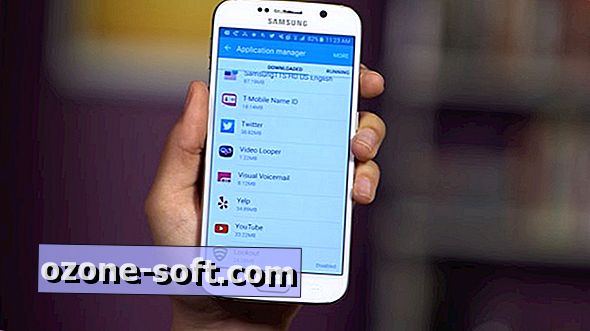

Zostaw Swój Komentarz